Người dùng điện thoại Samsung khi sử dụng điện thoại đều phải đăng nhập tài khoản Samsung để sử dụng dịch vụ. Đôi khi người dùng sẽ không biết cách thoát Samsung Account hay đăng nhập để sử dụng. Sau đây là những điều cần biết nhất về Samsung Account mà bạn nên quan tâm.
Tổng hợp cách thoát, thay đổi cài đặt, xóa Samsung Account
Contents
Cách thoát tài khoản Samsung Account trên điện thoại
Trong quá trình sử dụng đôi lúc bạn sẽ cần phải thoát tài khoản Samsung trên điện thoại của mình để đăng nhập tài khoản khác hoặc thoát Samsung Account để thực hiện tác tác vụ bạn cần làm theo các bước sau:
- Bước 1: Tại giao diện ứng dụng của điện thoại Samsung bạn chọn vào cài đặt của máy.
- Bước 2: Bạn tiến hành chọn đến danh mục “Cloud và tài khoản”.
- Bước 3: Trong danh mục này sẽ chữa Samsung Account và tất cả các tài khoản khác đang đăng nhập trên máy.
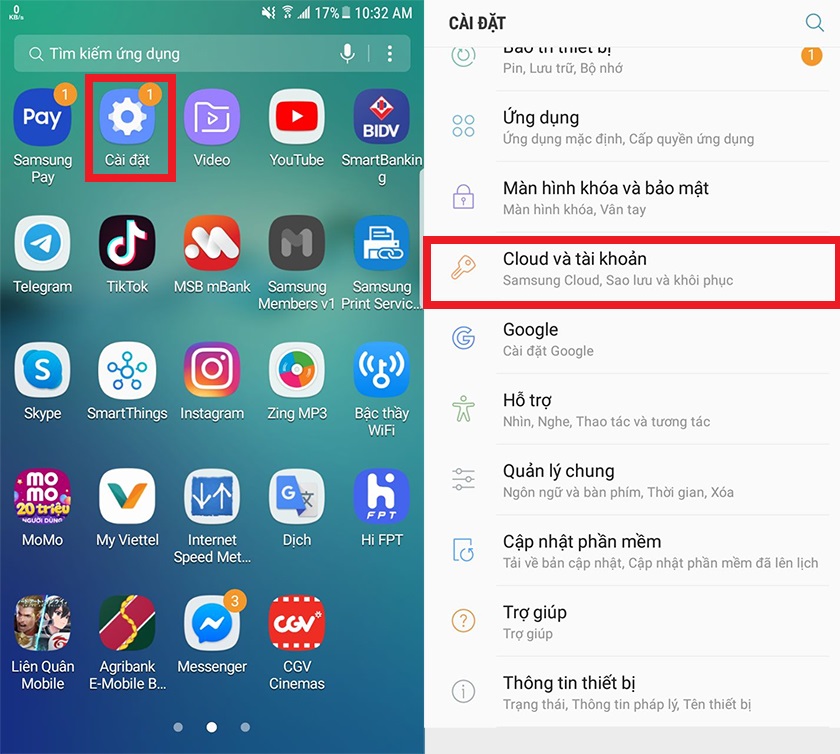
- Bước 4: Chọn tiếp đến danh mục “Tài khoản”
- Bước 5: sau đó chọn vào Samsung Account để vào giao diện chung của tài khoản.
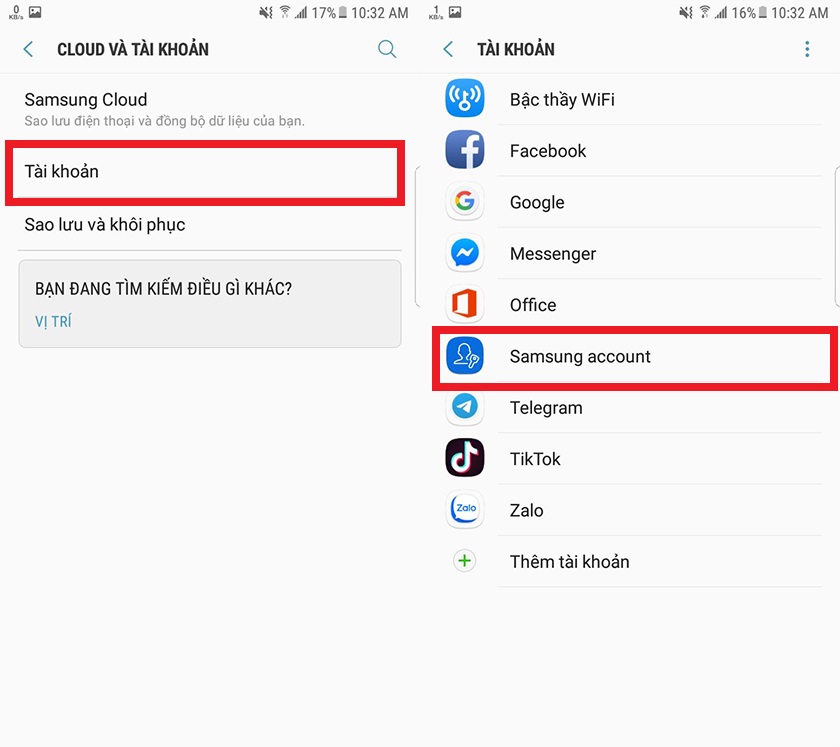
- Bước 6: Bạn chọn dấu 3 chấm trên cùng bên phải của màn hình
- Bước 7: sau đó chọn “Xoá tài khoản” để thực hiện xoá tài khoản trên điện thoại.
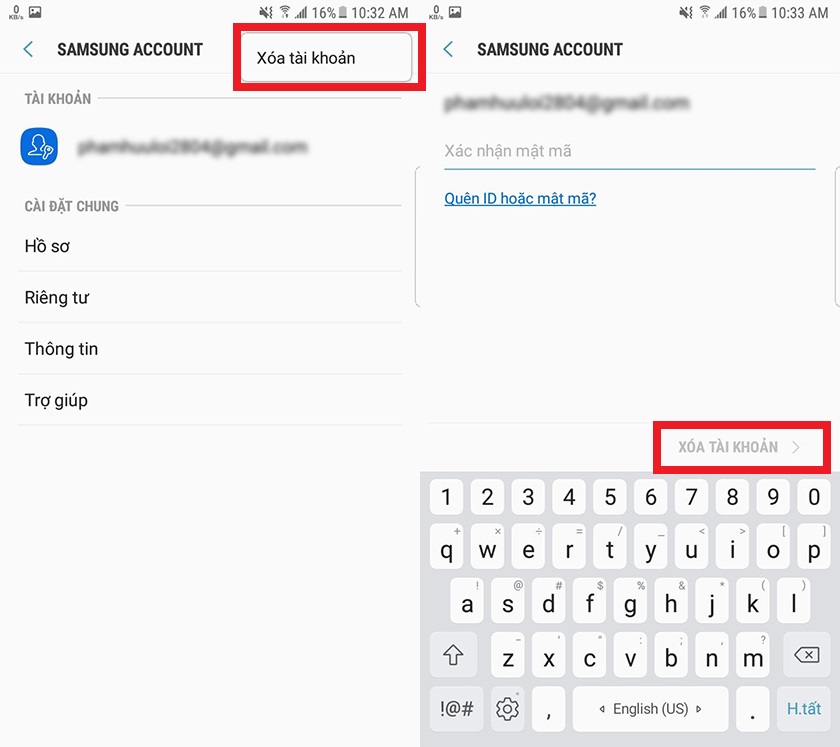
Sau khi xác thực lại mật khẩu hiện tại của Samsung Account điện thoại sẽ tự động xoá tài khoản khỏi máy cũng như xóa tất cả các dữ liệu của tài khoản Samsung Account trên điện thoại.
Cách xóa tk Samsung Account khi quên mật khẩu Android 9, 10
Có rất nhiều cách xoá tài khoản Samsung trên điện thoại nhưng đôi lúc bạn sẽ gặp phải các lớp bảo mật khá cao và không thể xoá được nếu không chính chủ hoặc không thể lấy lại được mật khẩu.
Để có thể xoá hay thoát tk Samsung Account trên điện thoại thành công bạn vẫn có thể thực hiện theo các bước dưới đây:
- Bước 1: Vào CHPlay và tìm ứng dụng có tên “QuickShortcutMaker”
- Bước 2: sau đó tải cài đặt lên điện thoại Samsung của mình.
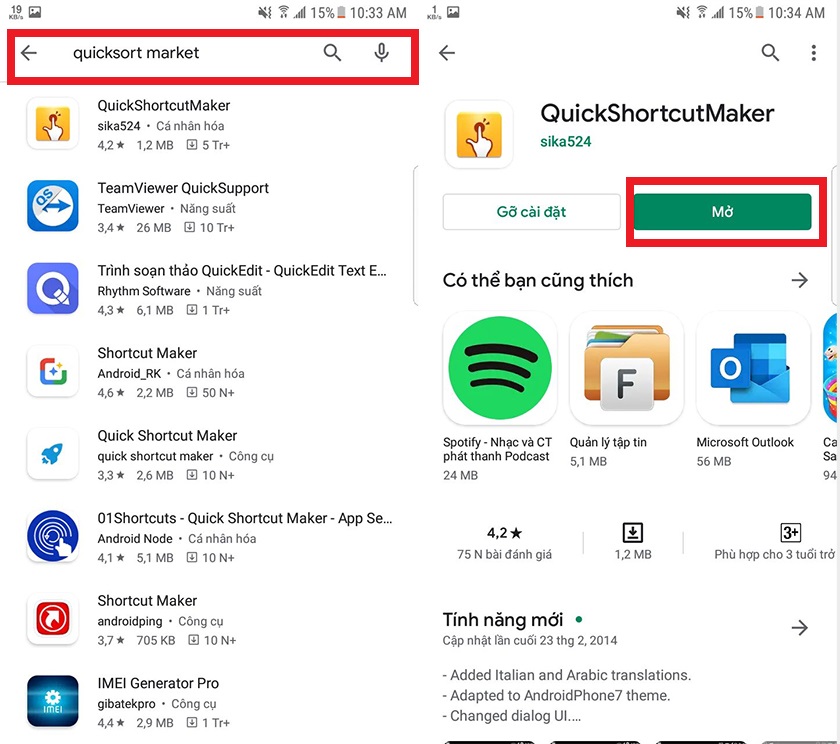
- Bước 3: Mở ứng dụng này lên và một loạt danh sách sẽ hiện ra
- Bước 4: sau đó bạn tìm từ khóa Samsung Account.
- Bước 5: Ứng dụng sẽ hiển thị ra nhiều danh mục nữa và bạn chọn tiếp tục “Samsung Account thay đổi tài khoản”.
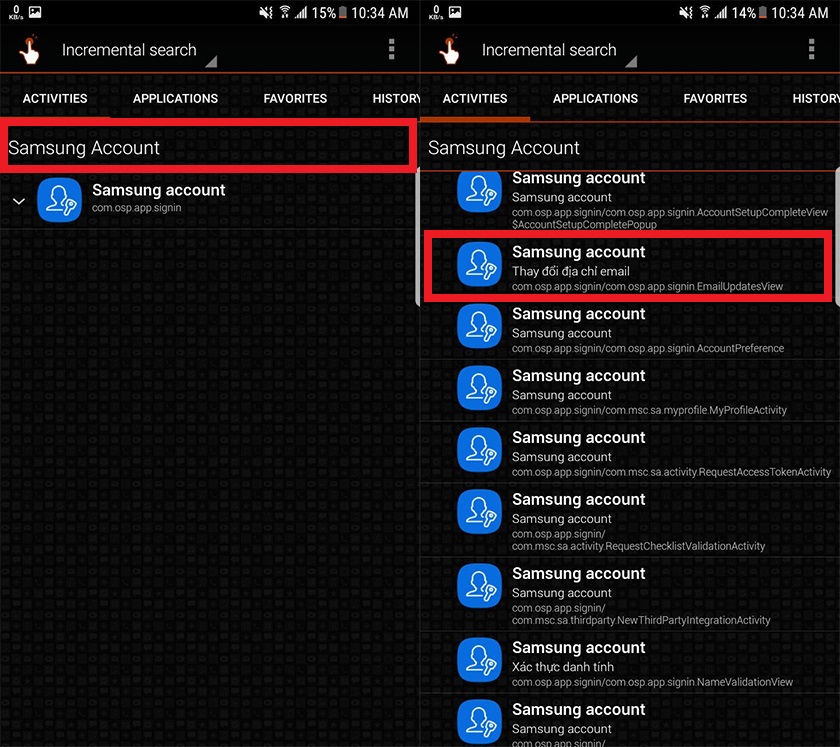
- Bước 6: Sau đó bạn chọn “Try” và điện thoại sẽ xuất hiện giao diện thay đổi tài khoản và yêu cầu nhập lại mật khẩu.
- Bước 7: Bạn kéo xuống dưới sẽ có một đường link xanh “Huỷ tài khoản”. Chọn vào và thử lại “Try” 2 lần.
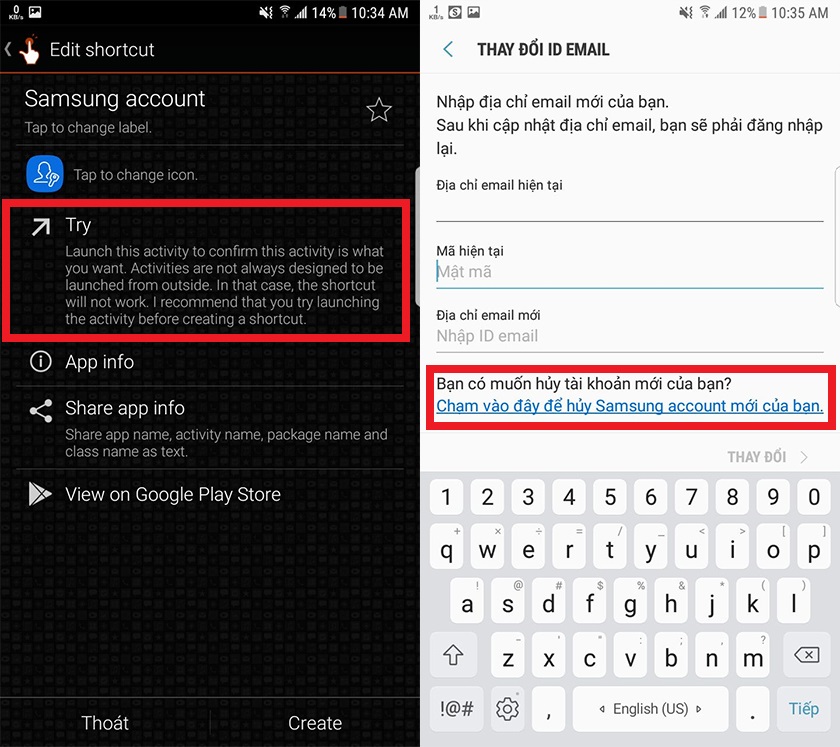
- Bước 8: Cuối cùng bạn thoát ra và vào phần cài đặt của điện thoại xem thử điện thoại đã xoá thành công Samsung Account chưa nhé!
Sau khi đã xoá thành công bạn có thể dùng những bước trên để thực hiện cách thay đổi Samsung Account trên điện thoại cũng như thoát Account Samsung một cách dễ dàng mà không phải xác thực nhiều bước.
Cách cài đặt Samsung Account trên điện thoại để sử dụng các dịch vụ
Khi bạn có trong tay một chiếc điện thoại Samsung mới hay vừa khôi phục cài đặt gốc xong điều đầu tiên bạn cần phải làm đó là cài đặt Samsung Account để sử dụng các dịch vụ của máy.
Để thực hiện việc cài đặt này bạn cần làm theo các bước sau đây:
- Bước 1: Vào cài đặt => Cloud và tài khoản => Tài khoản.
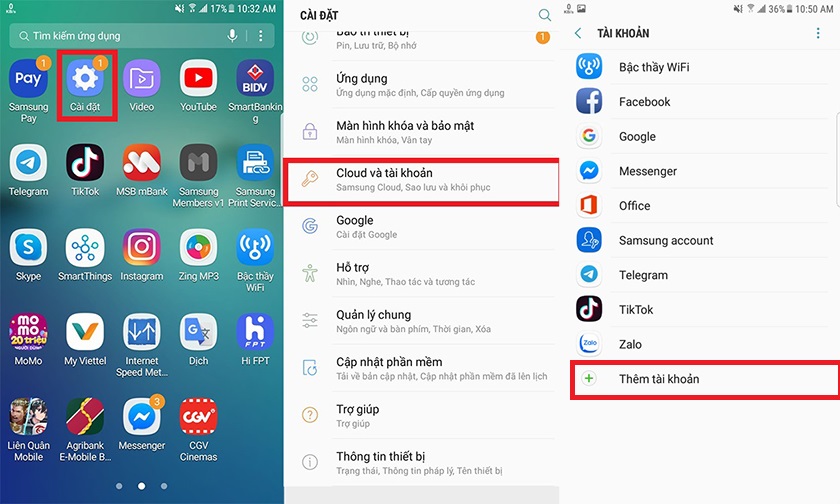
- Bước 2: Chọn Tài khoản một danh sách các tài khoản sẽ hiện ra và bạn chọn Samsung Account sau đó chọn thêm tài khoản.
- Bước 3: Đăng nhập tài khoản Samsung Account của bạn lên điện thoại và chấp nhận các điều khoản của hãng.
Lưu ý chỉ nên đăng nhập tài khoản cá nhân của chủ sở hữu để không gặp rắc rồi sau này.
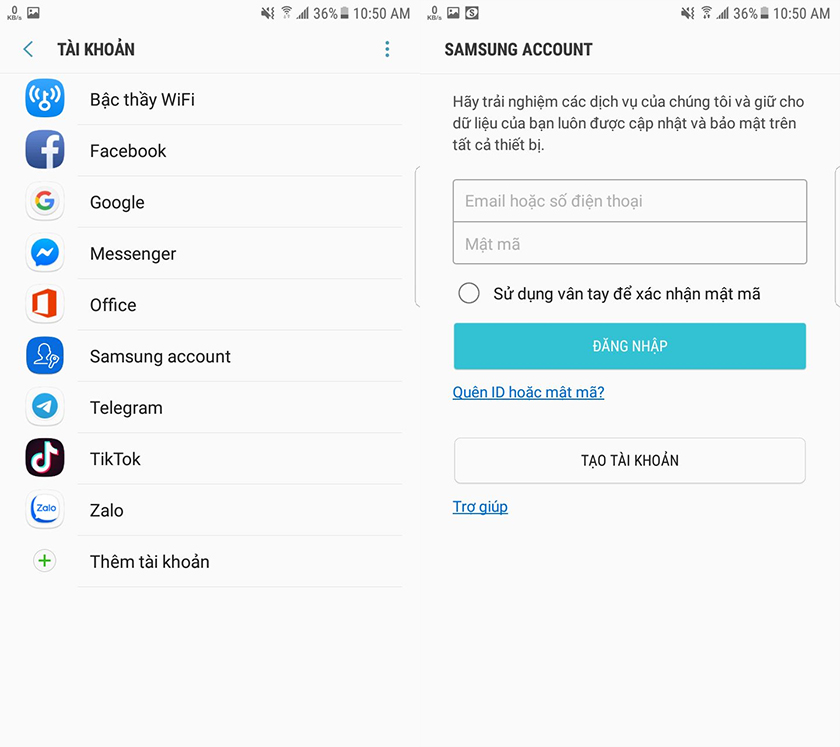
Với 3 bước đơn giản như trên bạn đã có thể hoàn thành xong cách cài đặt Samsung Account một cách dễ dàng và trải nghiệm các dịch vụ của Samsung đang cung cấp trên điện thoại đầy đủ và không bị hạn chế.
Trên đây là các thủ thuật android hướng dẫn cách thoát, thay đổi, cài đặt tài khoản Samsung Account dễ dàng nhất mà người dùng có thể thực hiện ngay tại nhà của mình. Để tránh không gặp phải các rắc rồi cũng như không được hỗ trợ các dịch vụ.
Bạn không nên thực hiện root điện thoại Samsung để sử dụng các mục đích trái phép hay sử dụng tài khoản không chính chủ. Điều này có thể khiến chiếc điện thoại Samsung của bạn gặp trục trặc khá lớn.
